EN ESTA PÁGINA
Conexión y configuración de un conmutador de la serie EX (procedimiento de la CLI)
Conexión y configuración de un conmutador de la serie EX (procedimiento J-Web)
Configuración del panel LCD en conmutadores de la serie EX (procedimiento de la CLI)
Revertir a la configuración predeterminada de fábrica para el conmutador de la serie EX
Configuración de Junos OS en el EX4300
Configuración predeterminada del EX4300
Cada conmutador de la serie EX se programa con una configuración predeterminada de fábrica que contiene los valores establecidos para cada parámetro de configuración cuando se envía el conmutador. El archivo de configuración predeterminado establece valores para los parámetros del sistema, como syslog y commit, configura la conmutación Ethernet en todas las interfaces, habilita el espionaje IGMP y habilita los protocolos LLDP y RSTP.
El archivo de configuración predeterminado de fábrica tiene más interfaces para los modelos que tienen más puertos.
La
poeinstrucción no aparece para los modelos sin puertos PoE+.
Las interfaces ge-0/0/0 a ge-0/0/23 son interfaces de puertos de red. Las interfaces ge-0/2/0 a ge-0/2/3 y xe-0/2/0 a xe-0/2/3 son interfaces de puerto de módulo de enlace ascendente SFP/SFP+.
Al confirmar cambios en la configuración, se crea un nuevo archivo de configuración, que se convierte en la configuración activa. Siempre puede volver a la configuración predeterminada de fábrica. Consulte Revertir la configuración predeterminada de fábrica para el conmutador de la serie EX.
El siguiente es el archivo de configuración predeterminado de fábrica para un conmutador EX4300-48P con 48 puertos con capacidad PoE que ejecuta Junos OS versión 18.3R3 o posterior.
system {
auto-snapshot;
phone-home {
server https://redirect.juniper.net;
rfc-compliant;
}
services {
ssh;
netconf {
ssh;
rfc-compliant;
yang-compliant;
}
}
}
protocols {
lldp {
interface all;
}
lldp-med {
interface all;
}
igmp-snooping {
vlan default;
}
rstp {
interface all;
}
}
forwarding-options {
storm-control-profiles default {
all;
}
}
poe {
interface all;
}
interfaces {
## For phone-home connectivity to PHS enable dhcp on vme and irb.
vme {
unit 0 {
family inet {
dhcp;
}
}
}
irb {
unit 0 {
family inet {
dhcp;
}
}
}
ge-0/0/0 {
unit 0 {
family ethernet-switching {
storm-control default;
}
}
}
ge-0/0/1 {
unit 0 {
family ethernet-switching {
storm-control default;
}
}
}
ge-0/0/2 {
unit 0 {
family ethernet-switching {
storm-control default;
}
}
}
ge-0/0/3 {
unit 0 {
family ethernet-switching {
storm-control default;
}
}
}
ge-0/0/4 {
unit 0 {
family ethernet-switching {
storm-control default;
}
}
}
ge-0/0/5 {
unit 0 {
family ethernet-switching {
storm-control default;
}
}
}
ge-0/0/6 {
unit 0 {
family ethernet-switching {
storm-control default;
}
}
}
ge-0/0/7 {
unit 0 {
family ethernet-switching {
storm-control default;
}
}
}
ge-0/0/8 {
unit 0 {
family ethernet-switching {
storm-control default;
}
}
}
ge-0/0/9 {
unit 0 {
family ethernet-switching {
storm-control default;
}
}
}
ge-0/0/10 {
unit 0 {
family ethernet-switching {
storm-control default;
}
}
}
ge-0/0/11 {
unit 0 {
family ethernet-switching {
storm-control default;
}
}
}
ge-0/0/12 {
unit 0 {
family ethernet-switching {
storm-control default;
}
}
}
ge-0/0/13 {
unit 0 {
family ethernet-switching {
storm-control default;
}
}
}
ge-0/0/14 {
unit 0 {
family ethernet-switching {
storm-control default;
}
}
}
ge-0/0/15 {
unit 0 {
family ethernet-switching {
storm-control default;
}
}
}
ge-0/0/16 {
unit 0 {
family ethernet-switching {
storm-control default;
}
}
}
ge-0/0/17 {
unit 0 {
family ethernet-switching {
storm-control default;
}
}
}
ge-0/0/18 {
unit 0 {
family ethernet-switching {
storm-control default;
}
}
}
ge-0/0/19 {
unit 0 {
family ethernet-switching {
storm-control default;
}
}
}
ge-0/0/20 {
unit 0 {
family ethernet-switching {
storm-control default;
}
}
}
ge-0/0/21 {
unit 0 {
family ethernet-switching {
storm-control default;
}
}
}
ge-0/0/22 {
unit 0 {
family ethernet-switching {
storm-control default;
}
}
}
ge-0/0/23 {
unit 0 {
family ethernet-switching {
storm-control default;
}
}
}
xe-0/2/0 {
unit 0 {
family ethernet-switching {
storm-control default;
}
}
}
xe-0/2/1 {
unit 0 {
family ethernet-switching {
storm-control default;
}
}
}
xe-0/2/2 {
unit 0 {
family ethernet-switching {
storm-control default;
}
}
}
xe-0/2/3 {
unit 0 {
family ethernet-switching {
storm-control default;
}
}
}
ge-0/2/0 {
unit 0 {
family ethernet-switching {
storm-control default;
}
}
}
ge-0/2/1 {
unit 0 {
family ethernet-switching {
storm-control default;
}
}
}
ge-0/2/2 {
unit 0 {
family ethernet-switching {
storm-control default;
}
}
}
ge-0/2/3 {
unit 0 {
family ethernet-switching {
storm-control default;
}
}
}
}
groups {
junos-defaults {
protocols {
igmp {
interface me0.0 {
disable;
}
interface vme.0 {
disable;
}
}
}
}
}
system {
commit {
factory-settings {
reset-chassis-lcd-menu;
reset-virtual-chassis-configuration;
}
}
}
vlans {
default {
vlan-id 1;
l3-interface irb.0;
}
}
El siguiente es el archivo de configuración predeterminado de fábrica para un conmutador EX4300-48T con 48 puertos sin capacidad PoE que ejecuta una versión de Junos OS anterior a 18.3R3.
system {
auto-snapshot;
syslog {
user * {
any emergency;
}
file messages {
any notice;
authorization info;
}
file interactive-commands {
interactive-commands any;
}
}
commit {
factory-settings {
reset-virtual-chassis-configuration;
reset-chassis-lcd-menu;
}
}
}
interfaces {
ge-0/0/0 {
unit 0 {
family ethernet-switching;
vlan {
members default;
}
storm-control default;
}
}
}
ge-0/0/1 {
unit 0 {
family ethernet-switching;
vlan {
members default;
}
storm-control default;
}
}
}
ge-0/0/2 {
unit 0 {
family ethernet-switching;
vlan {
members default;
}
storm-control default;
}
}
}
ge-0/0/3 {
unit 0 {
family ethernet-switching;
vlan {
members default;
}
storm-control default;
}
}
}
ge-0/0/4 {
unit 0 {
family ethernet-switching;
vlan {
members default;
}
storm-control default;
}
}
}
ge-0/0/5 {
unit 0 {
family ethernet-switching;
vlan {
members default;
}
storm-control default;
}
}
}
ge-0/0/6 {
unit 0 {
family ethernet-switching;
vlan {
members default;
}
storm-control default;
}
}
}
ge-0/0/7 {
unit 0 {
family ethernet-switching;
vlan {
members default;
}
storm-control default;
}
}
}
ge-0/0/8 {
unit 0 {
family ethernet-switching;
vlan {
members default;
}
storm-control default;
}
}
}
ge-0/0/9 {
unit 0 {
family ethernet-switching;
vlan {
members default;
}
storm-control default;
}
}
}
ge-0/0/10 {
unit 0 {
family ethernet-switching;
vlan {
members default;
}
storm-control default;
}
}
}
ge-0/0/11 {
unit 0 {
family ethernet-switching;
vlan {
members default;
}
storm-control default;
}
}
}
ge-0/0/12 {
unit 0 {
family ethernet-switching;
vlan {
members default;
}
storm-control default;
}
}
}
ge-0/0/13 {
unit 0 {
family ethernet-switching;
vlan {
members default;
}
storm-control default;
}
}
}
ge-0/0/14 {
unit 0 {
family ethernet-switching;
vlan {
members default;
}
storm-control default;
}
}
}
ge-0/0/15 {
unit 0 {
family ethernet-switching;
vlan {
members default;
}
storm-control default;
}
}
}
ge-0/0/16 {
unit 0 {
family ethernet-switching;
vlan {
members default;
}
storm-control default;
}
}
}
ge-0/0/17 {
unit 0 {
family ethernet-switching;
vlan {
members default;
}
storm-control default;
}
}
}
ge-0/0/18 {
unit 0 {
family ethernet-switching;
vlan {
members default;
}
storm-control default;
}
}
}
ge-0/0/19 {
unit 0 {
family ethernet-switching;
vlan {
members default;
}
storm-control default;
}
}
}
ge-0/0/20 {
unit 0 {
family ethernet-switching;
vlan {
members default;
}
storm-control default;
}
}
}
ge-0/0/21 {
unit 0 {
family ethernet-switching;
vlan {
members default;
}
storm-control default;
}
}
}
ge-0/0/22 {
unit 0 {
family ethernet-switching;
vlan {
members default;
}
storm-control default;
}
}
}
ge-0/0/23 {
unit 0 {
family ethernet-switching;
vlan {
members default;
}
storm-control default;
}
}
}
ge-0/2/0 {
unit 0 {
family ethernet-switching;
vlan {
members default;
}
storm-control default;
}
}
}
xe-0/2/0 {
unit 0 {
family ethernet-switching;
vlan {
members default;
}
storm-control default;
}
}
}
ge-0/2/1 {
unit 0 {
family ethernet-switching;
vlan {
members default;
}
storm-control default;
}
}
}
xe-0/2/1 {
unit 0 {
family ethernet-switching;
vlan {
members default;
}
storm-control default;
}
}
}
ge-0/2/2 {
unit 0 {
family ethernet-switching;
vlan {
members default;
}
storm-control default;
}
}
}
xe-0/2/2 {
unit 0 {
family ethernet-switching;
vlan {
members default;
}
storm-control default;
}
}
}
ge-0/2/3 {
unit 0 {
family ethernet-switching;
vlan {
members default;
}
storm-control default;
}
}
}
xe-0/2/3 {
unit 0 {
family ethernet-switching;
vlan {
members default;
}
storm-control default;
}
}
}
}
forwarding-options {
storm-control-profiles default {
all;
}
}
protocols {
lldp {
interface all;
}
lldp-med {
interface all;
}
igmp-snooping {
vlan default;
}
rstp;
interface ge-0/0/0;
interface ge-0/0/1;
interface ge-0/0/2;
interface ge-0/0/3;
interface ge-0/0/4;
interface ge-0/0/5;
interface ge-0/0/6;
interface ge-0/0/7;
interface ge-0/0/8;
interface ge-0/0/9;
interface ge-0/0/10;
interface ge-0/0/11;
interface ge-0/0/12;
interface ge-0/0/13;
interface ge-0/0/14;
interface ge-0/0/15;
interface ge-0/0/16;
interface ge-0/0/17;
interface ge-0/0/18;
interface ge-0/0/19;
interface ge-0/0/20;
interface ge-0/0/21;
interface ge-0/0/22;
interface ge-0/0/23;
interface ge-0/0/24;
interface ge-0/0/25;
interface ge-0/0/26;
interface ge-0/0/27;
interface ge-0/0/28;
interface ge-0/0/29;
interface ge-0/0/30;
interface ge-0/0/31;
interface ge-0/0/32;
interface ge-0/0/33;
interface ge-0/0/34;
interface ge-0/0/35;
interface ge-0/0/36;
interface ge-0/0/37;
interface ge-0/0/38;
interface ge-0/0/39;
interface ge-0/0/40;
interface ge-0/0/41;
interface ge-0/0/42;
interface ge-0/0/43;
interface ge-0/0/44;
interface ge-0/0/45;
interface ge-0/0/46;
interface ge-0/0/47;
interface ge-0/2/0;
interface xe-0/2/0;
interface ge-0/2/1;
interface xe-0/2/1;
interface ge-0/2/2;
interface xe-0/2/2;
interface ge-0/2/3;
interface xe-0/2/3;
}
}
vlans {
default {
vlan-id 1;
}
}
poe {
interface-all;
}
El siguiente es el archivo de configuración predeterminado de fábrica para un conmutador EX4300-48MP que ejecuta Junos OS versión 19.1R2 o posterior.
protocols {
lldp {
interface all;
}
lldp-med {
interface all;
}
igmp-snooping {
vlan default;
}
rstp {
interface all;
}
}
Ver también
Conexión y configuración de un conmutador de la serie EX (procedimiento de la CLI)
Con la CLI, establezca los siguientes valores de parámetro en el servidor de la consola o en el equipo:
Velocidad en baudios: 9600
Control de flujo: ninguno
Datos: 8
Paridad: ninguna
Bits de parada: 1
Estado de DCD: no tener en cuenta
Hay dos maneras de conectar y configurar un conmutador de la serie EX: un método es a través de la consola mediante la CLI y la otra mediante la interfaz J-Web.
Los conmutadores EX2200-24T-4G-DC no admiten la conexión y configuración del conmutador a través de la interfaz J-Web.
En este tema se describe el procedimiento de la CLI.
Para ejecutar el ezsetup script, el conmutador debe tener la configuración predeterminada de fábrica como la configuración activa. Si ha configurado algo en el conmutador y desea ejecutarlo ezsetup, reviértalo a la configuración predeterminada de fábrica. Consulte Revertir la configuración predeterminada de fábrica para el conmutador de la serie EX.
Para conectar y configurar el conmutador desde la consola mediante la CLI:
Ahora puede iniciar sesión con la interfaz de la CLI o J-Web para continuar con la configuración del conmutador. Si utiliza la interfaz J-Web para continuar con la configuración del conmutador, la sesión Web se redirigirá a la nueva dirección IP de administración. Si no se puede establecer la conexión, la interfaz de J-Web muestra instrucciones para iniciar una sesión de J-Web.
Ver también
Conexión y configuración de un conmutador de la serie EX (procedimiento J-Web)
Hay dos maneras de conectar y configurar un conmutador de la serie EX: un método es a través de la consola mediante la CLI y la otra mediante la interfaz J-Web.
A partir de Junos OS versión 19.2R1, J-Web admite conmutadores EX4650.
En este tema se describe el procedimiento de J-Web.
Antes de comenzar la configuración, habilite un cliente DHCP en el equipo de administración que conectará al conmutador para que el equipo pueda obtener una dirección IP de forma dinámica.
Para conectar y configurar el conmutador mediante la interfaz J-Web:
Ahora puede iniciar sesión mediante la interfaz de la CLI o J-Web para continuar con la configuración del conmutador.
Si utiliza la interfaz J-Web para continuar con la configuración del conmutador, la sesión Web se redirigirá a la nueva dirección IP de administración. Si no se puede establecer la conexión, la interfaz de J-Web muestra instrucciones para iniciar una sesión de J-Web.
Configuración del panel LCD en conmutadores de la serie EX (procedimiento de la CLI)
Este tema se aplica a los dispositivos de hardware de la familia de productos de la serie EX, que incluye conmutadores y el motor de enrutamiento externo XRE200, que admiten la interfaz del panel LCD.
El panel LCD en el panel frontal de los conmutadores de la serie EX muestra una variedad de información sobre el conmutador en el menú Estado y proporciona el menú Mantenimiento para permitirle realizar operaciones básicas como la instalación inicial y el reinicio. Puede desactivar estos menús u opciones de menú individuales si no desea que los usuarios del conmutador los utilicen. También puede establecer un mensaje personalizado que se mostrará en el panel.
- Desactivar o activar menús y opciones de menú en el panel LCD
- Configurar un mensaje de visualización personalizado
Desactivar o activar menús y opciones de menú en el panel LCD
De forma predeterminada, el menú Mantenimiento, el menú Estado y las opciones de esos menús en el panel LCD están habilitados. Los usuarios pueden configurar y solucionar problemas del conmutador mediante el menú Mantenimiento y ver ciertos detalles sobre el conmutador mediante el menú Estado.
Si no desea que los usuarios puedan usar esos menús o algunas de las opciones de menú, puede deshabilitar los menús o las opciones de menú individuales. Puede volver a habilitar los menús o las opciones de menú.
Emita el comando de show chassis lcd menu modo operativo para ver los menús u opciones de menú que están habilitados actualmente.
En algunas plataformas, debe especificar un número de ranura FPC en estos comandos. Consulte la declaración lcd-menu para obtener más detalles.
Para desactivar un menú:
[edit] user@switch# set chassis lcd-menu menu-item menu-name disable
Para habilitar un menú:
[edit] user@switch# delete chassis lcd-menu menu-item menu-name disable
Para desactivar una opción de menú:
[edit] user@switch# set chassis lcd-menu menu-item menu-option disable
Para habilitar una opción de menú:
[edit] user@switch# delete chassis lcd-menu menu-item menu-option disable
Configurar un mensaje de visualización personalizado
Puede configurar la segunda línea de la pantalla LCD para que muestre un mensaje personalizado temporalmente durante 5 minutos o de forma permanente.
Para mostrar un mensaje personalizado temporalmente:
En un conmutador EX3200, un conmutador EX3300 independiente, un conmutador EX4200 independiente, un conmutador EX4300 independiente excepto los conmutadores EX4300-48MP y EX4300-48MP-S, un conmutador EX4500 independiente, un conmutador EX4550 independiente, un conmutador EX6200, un conmutador EX8200 o un motor de enrutamiento externo XRE200:
user@switch> set chassis display message message
En un conmutador EX3300, EX4200, EX4300, EX4500 o EX4550 en una configuración de Virtual Chassis:
user@switch> set chassis display message message fpc-slot slot-number
Para mostrar un mensaje personalizado de forma permanente:
En un conmutador EX3200, un conmutador EX3300 independiente, un conmutador EX4200 independiente, un conmutador EX4300 independiente excepto los conmutadores EX4300-48MP y EX4300-48MP-S, un conmutador EX4500 independiente, un conmutador EX4550 independiente, un conmutador EX6200, un conmutador EX8200 o un motor de enrutamiento externo XRE200:
user@switch> set chassis display message message permanent
En un conmutador EX3300, EX4200, EX4300 excepto EX4300-48MP y EX4300-48MP-S, EX4500 o EX4550 en una configuración de Virtual Chassis:
user@switch> set chassis display message message fpc-slot slot-number permanent
Los botones del panel LCD se desactivan cuando la pantalla LCD está configurada para mostrar un mensaje personalizado.
Para deshabilitar la visualización del mensaje personalizado:
user@switch> clear chassis display message
Puede ver el mensaje personalizado emitiendo el show chassis lcd comando.
Revertir a la configuración predeterminada de fábrica para el conmutador de la serie EX
Con los conmutadores de la serie EX, si por alguna razón falla la configuración activa actual, puede revertir a la configuración predeterminada de fábrica.
También puede revertir a una configuración anterior, como se describe en Deshacer cambios de configuración de Junos OS, o revertir a la configuración de rescate, como se describe en Revertir a la configuración de rescate para el conmutador de la serie EX.
Si ha perdido la contraseña raíz, no es necesario volver a la configuración predeterminada de fábrica para restablecerla. Consulte Recuperación de la contraseña raíz en conmutadores.
La configuración predeterminada de fábrica contiene los valores de configuración básicos del conmutador. Esta es la primera configuración del conmutador y se carga cuando se enciende el conmutador por primera vez. Para el archivo de configuración predeterminado de fábrica del conmutador, consulte la documentación del hardware.
Puede ejecutar la secuencia de comandos EZsetup para completar la configuración inicial del conmutador después de revertir a la configuración predeterminada de fábrica. (La secuencia de comandos EZsetup solo está disponible en conmutadores de configuración fija; no está disponible en conmutadores modulares). Para obtener información sobre cómo completar la configuración inicial mediante la interfaz de la CLI o J-Web, consulte Conexión y configuración de un conmutador de la serie EX (procedimiento de la CLI) o Conexión y configuración de un conmutador de la serie EX (procedimiento J-Web).
Puede volver a la configuración predeterminada de fábrica mediante el botón Menú situado a la derecha del panel LCD en conmutadores con panel LCD o mediante el request system zeroize comando operativo o el load factory-default comando de configuración. (Si el modelo de conmutador no tiene panel LCD, utilice estos comandos). También puede usar el load factory-default comando para revertir al archivo de configuración predeterminado de fábrica que contiene todas las opciones predeterminadas excepto la configuración de contraseña raíz, que se conserva.
Estos procedimientos se describen en las secciones siguientes:
Después de restablecer la configuración predeterminada de fábrica mediante la CLI o el botón Restablecimiento de fábrica/modo de puerto, no se restablece el nombre de host anterior del dispositivo. El nombre de host solo se puede cambiar configurando un nuevo nombre de host o reiniciando el dispositivo.
- Revertir a la configuración predeterminada de fábrica del conmutador de la serie EX mediante el comando de cero del sistema de solicitud
- Revertir a la configuración predeterminada de fábrica del conmutador de la serie EX mediante el comando load default-factory
- Revertir a la configuración predeterminada de fábrica mediante el panel LCD del conmutador de la serie EX
- Revertir a la configuración predeterminada de fábrica mediante el botón restablecimiento o modo de fábrica en conmutadores EX2300, EX3400 y EX4300-48MP
Revertir a la configuración predeterminada de fábrica del conmutador de la serie EX mediante el comando de cero del sistema de solicitud
El request system zeroize comando es un comando estándar del modo operativo de Junos OS que elimina toda la información de configuración y restablece todos los valores clave. La operación desvincula todos los archivos de datos creados por el usuario, incluidos los archivos de registro y configuración personalizados, de sus directorios. A continuación, el conmutador se reinicia y vuelve a la configuración predeterminada de fábrica.
Para borrar por completo los datos creados por el usuario para que no puedan recuperarse, use el request system zeroize media comando.
Antes de emitir request system zeroize, utilice el comando para realizar una request system snapshot copia de seguridad de los archivos que se utilizan actualmente para ejecutar el conmutador en un dispositivo secundario. El uso del comando zeroize destruirá las particiones Junos y OAM, y es posible que el conmutador no arranque. Para recuperarse de una instalación de software fallida, consulte Recuperación de una instalación de software fallida.
Para revertir a la configuración predeterminada de fábrica con el request system zeroize comando:
Revertir a la configuración predeterminada de fábrica del conmutador de la serie EX mediante el comando load default-factory
El load factory-default comando es un comando de configuración estándar de Junos OS que sustituye la configuración activa actual por la configuración predeterminada de fábrica (excepto la configuración de contraseña raíz, que de forma predeterminada no está establecida, pero que debe establecer para confirmar la nueva configuración en este procedimiento).
Si desea ejecutar la secuencia de comandos EZsetup para completar la configuración inicial del conmutador después de revertir a la configuración predeterminada de fábrica, no utilice el load factory-default comando. En su lugar, realice la reversión utilizando el panel LCD o el request system zeroize comando. Si usa el load factory-default comando para revertir a la configuración predeterminada de fábrica, se conservará la configuración de la contraseña raíz y no se ejecutará la secuencia de comandos EZsetup. (La secuencia de comandos EZsetup solo está disponible en conmutadores de configuración fija; no está disponible en conmutadores modulares).
El load factory-default comando solo no se admite en conmutadores EX3300, EX4200, EX4500 y EX4550 configurados en un chasis virtual.
Para revertir a la configuración predeterminada de fábrica con el load factory-default comando:
Si usa este procedimiento, debe eliminar la configuración de fábrica confirmada del sistema, establecer la contraseña raíz y confirmar la configuración. Estos pasos no son necesarios cuando se vuelve a la configuración predeterminada de fábrica mediante request system zeroize. Además, la auto-image-upgrade instrucción no se agrega a la configuración cuando se utiliza este procedimiento; se agrega a la configuración cuando se utiliza request system zeroize.
- [editar] user@switch#
load factory-default - [editar] user@switch#
delete system commit factory-settings - [editar] user@switch#
set system root-authentication plain-text-password - [editar] user@switch#
commit - Compruebe el ID de miembro y la prioridad del rol principal con el
show virtual-chassiscomando y compruebe si queda configuración para los VCP de vínculo ascendente mediante elshow virtual-chassis vc-portcomando.
Revertir a la configuración predeterminada de fábrica mediante el panel LCD del conmutador de la serie EX
Para establecer el conmutador a la configuración predeterminada de fábrica, en el caso de los conmutadores de la serie EX, puede utilizar el panel LCD y los botones del panel frontal del conmutador. Si el modelo del conmutador de la serie EX no tiene panel LCD, utilice uno de los procedimientos descritos en las secciones siguientes.
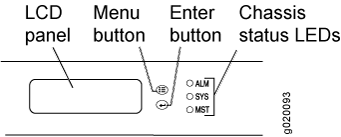
Para revertir un conmutador miembro de un Virtual Chassis a la configuración predeterminada de fábrica, desconecte primero los cables conectados a los puertos Virtual Chassis (VCP) para evitar que se vean afectados los parámetros de configuración del Virtual Chassis (ID de miembro, prioridad de la función principal y configuración de los vínculos ascendentes de VCP) en otros miembros. Consulte Desconexión de un cable de fibra óptica, Desconexión de un cable de Virtual Chassis de un conmutador EX4200 o Desconexión de un cable de Virtual Chassis de un conmutador EX4500.
Para volver a la configuración predeterminada de fábrica mediante el panel LCD:
- Pulse el botón Menú hasta que vea MENÚ DE MANTENIMIENTO en el panel.
- Pulse el botón Intro .
- Pulse Menu (Menú) hasta que vea FACTORY DEFAULT.
- Presione Entrar. La pantalla muestra ¿RESTAURAR PREDETERMINADO?
- Presione Entrar. La pantalla parpadea FACTORY DEFAULT IN PROGRESS y vuelve al menú inactivo.
- Complete la configuración inicial del conmutador. Consulte Conexión y configuración de un conmutador de la serie EX (procedimiento de la CLI) o Conexión y configuración de un conmutador de la serie EX (procedimiento J-Web).
Revertir a la configuración predeterminada de fábrica mediante el botón restablecimiento o modo de fábrica en conmutadores EX2300, EX3400 y EX4300-48MP
Para ajustar los conmutadores EX2300, excepto los conmutadores EX2300-24MP y EX2300-48MP, EX2300-C, EX3400 y EX4300-48MP, a la configuración predeterminada de fábrica, utilice el botón restablecimiento o modo de fábrica situado en el extremo derecho del panel frontal.
Para revertir un conmutador miembro de un Virtual Chassis a la configuración predeterminada de fábrica, desconecte los cables conectados a los VCP para evitar que se vean afectados los parámetros de configuración del Virtual Chassis (ID de miembro, prioridad de la función principal y configuración de los vínculos ascendentes de VCP) en otros miembros (consulte Desconectar un cable de fibra óptica).
Para revertir a la configuración predeterminada de fábrica con el botón restablecimiento o modo de fábrica:
- Pulse el botón restablecimiento o modo de fábrica durante 10 segundos. El conmutador pasa a la configuración predeterminada de fábrica, la consola muestra la configuración predeterminada de fábrica confirmada y el LED de vínculo o actividad de los puertos de red RJ-45 y de enlace ascendente se ilumina constantemente en color verde.
- Presione el botón restablecimiento o modo de fábrica durante 10 segundos más. El conmutador pasa al modo de instalación inicial, la consola muestra la configuración ezsetup confirmada y el LED de vínculo/actividad de los puertos de red RJ-45 y los puertos de enlace ascendente parpadean en color verde.
El botón restablecimiento o modo de fábrica está habilitado de forma predeterminada. Puede deshabilitar el botón mediante la CLI.
Para deshabilitar el botón restablecimiento o modo de fábrica, ejecute los comandos:
[editar] user@switch#
set chassis config-button no-clear[editar] user@switch#
commit
Para habilitar el botón restablecimiento o modo de fábrica, ejecute los comandos:
[editar] user@switch#
delete chassis config-button no-clear[editar] user@switch#
commit
Tabla de historial de cambios
La compatibilidad con las funciones viene determinada por la plataforma y la versión que esté utilizando. Utilice el Explorador de características para determinar si una característica es compatible con su plataforma.
